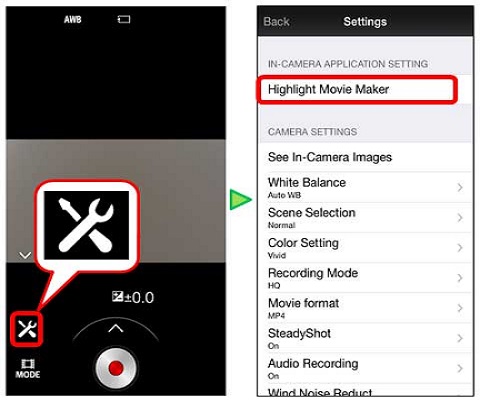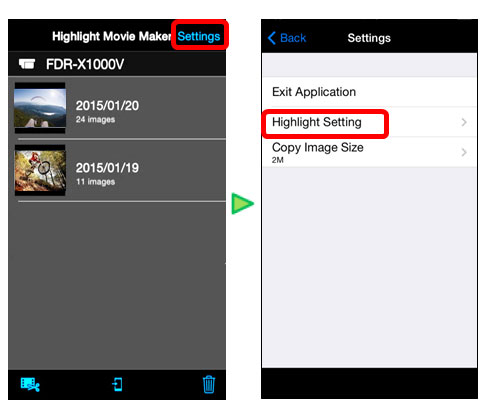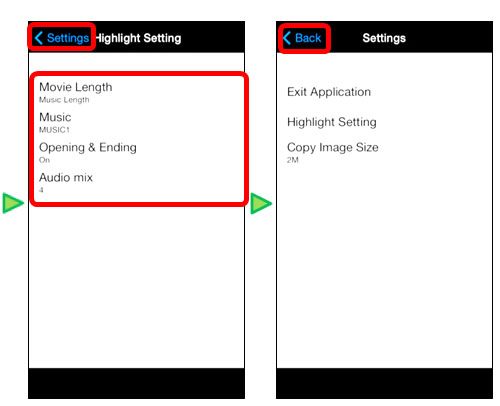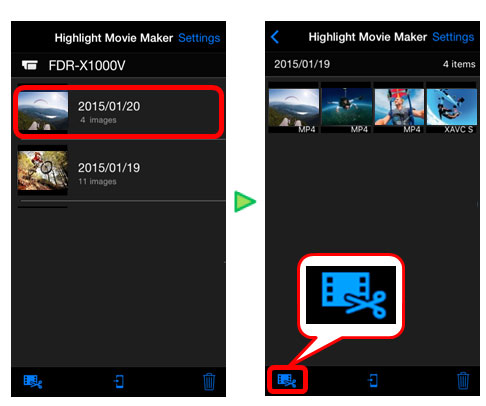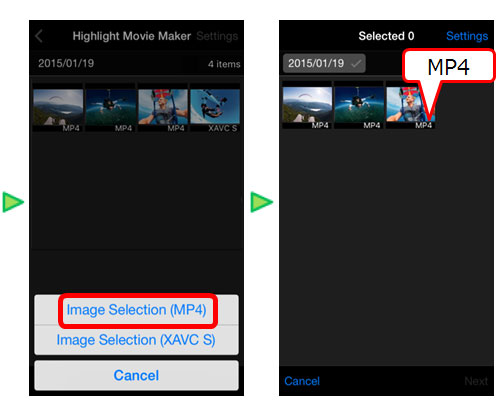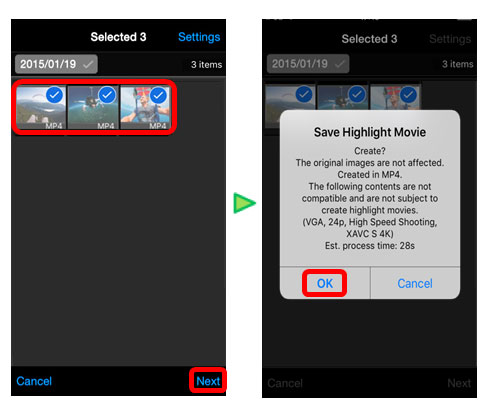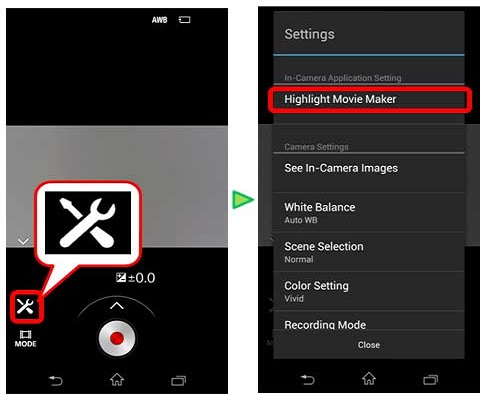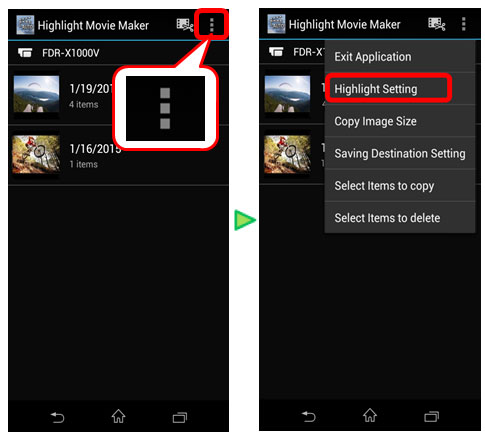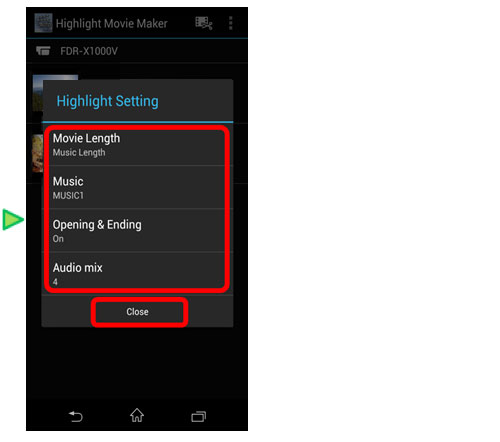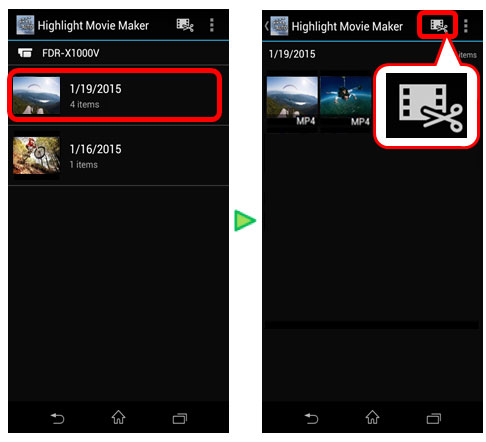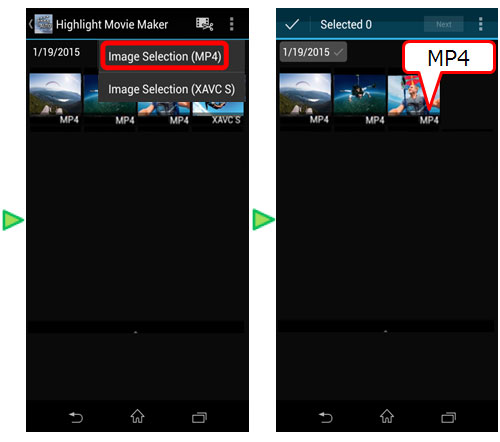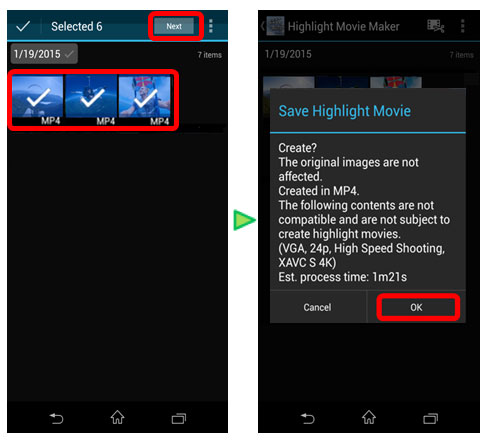Creazione del filmato highlight
Questa videocamera rileva le scene caratteristiche dei filmati ripresi con la videocamera e crea automaticamente un filmato composto (chiamato filmato highlight). È possibile copiare i filmati highlight utilizzando uno smartphone. Utilizzando lo smartphone è possibile avviare la creazione del filmato highlight e configurarne le impostazioni.
Il formato del filmato highlight creato è MP4.
Prodotti compatibili
- FDR-X3000 / X1000V
- HDR-AS300 / AS200V / AS50
PRIMA FASE. Ripresa di filmati
SECONDA FASE. Aprire Imaging Edge Mobile sullo smartphone ed effettuare la connessione a questa videocamera tramite Wi-Fi.
TERZA FASE. Creazione del filmato highlight
iPhone
- Selezionare “Creatore di filmati highlight” in “Impos. appli. integrata in fotocamera” da
 “Impostazioni” di Imaging Edge Mobile.
“Impostazioni” di Imaging Edge Mobile.
- Utilizzare il menu “Impostazioni” per cambiare la lunghezza del filmato, la musica di sottofondo (BGM) e il missaggio dell’audio.
È possibile sostituire la musica di sottofondo di questa videocamera con la musica disponibile sul proprio computer. È possibile utilizzare la musica come musica di sottofondo durante la riproduzione di un filmato highlight.
- Seleziona un elenco di date.Premere in corrispondenza dell’icona
 (Modifica video) per selezionare un formato per il contenuto da aggiungere a un filmato highlight.
(Modifica video) per selezionare un formato per il contenuto da aggiungere a un filmato highlight.
- Selezionare dall’elenco delle o dei contenuti un filmato da aggiungere a un filmato highlight, quindi premere il tasto “Avnt.”. Viene avviata la creazione del filmato highlight.
Nota
- Non è possibile selezionare contemporaneamente MP4 e XAVC S.
- È possibile selezionare fino a 100 filmati per data o file.
- Se la videocamera e lo smartphone vengono disconnessi durante la creazione del filmato highlight, la videocamera continua a creare il filmato.
- Una volta creato il filmato highlight è possibile copiarlo sul proprio smartphone.
Utilizzare l’applicazione di riproduzione video dello smartphone per riprodurre il filmato highlight copiato.
Premere il tasto REC/ENTER sulla videocamera per completare la creazione del filmato highlight.
Android
- Selezionare “Creatore di filmati highlight” in “Impos. appli. integrata in fotocamera” da
 “Impostazioni” di Imaging Edge Mobile.
“Impostazioni” di Imaging Edge Mobile.
- Utilizzare il menu
 “Impostazioni” per cambiare la lunghezza del filmato, la musica di sottofondo (BGM) e il missaggio dell’audio.
“Impostazioni” per cambiare la lunghezza del filmato, la musica di sottofondo (BGM) e il missaggio dell’audio.
È possibile sostituire la musica di sottofondo di questa videocamera con la musica disponibile sul proprio computer. È possibile utilizzare la musica come musica di sottofondo durante la riproduzione di un filmato highlight.
- Seleziona un elenco di date.Premere in corrispondenza dell’icona
 (Modifica video) per selezionare un formato per il contenuto da aggiungere a un filmato highlight.
(Modifica video) per selezionare un formato per il contenuto da aggiungere a un filmato highlight.
- Selezionare dall’elenco delle o dei contenuti un filmato da aggiungere a un filmato highlight, quindi premere il tasto “Avnt.”. Viene avviata la creazione del filmato highlight.
Nota
- Non è possibile selezionare contemporaneamente MP4 e XAVC S.
- È possibile selezionare fino a 100 filmati per data o file.
- Se la videocamera e lo smartphone vengono disconnessi durante la creazione del filmato highlight, la videocamera continua a creare il filmato.
- Una volta creato il filmato highlight è possibile copiarlo sul proprio smartphone.
Utilizzare l’applicazione di riproduzione video dello smartphone per riprodurre il filmato highlight copiato.
Premere il tasto REC/ENTER sulla videocamera per completare la creazione del filmato highlight.